Mein achtjähriges Kind ist schlau genug, meine Apple-ID für In-App-Käufe für die Spiele zu verwenden, die es spielen möchte. Daher habe ich mich entschieden, die Apple-ID-Zahlungsmethode von meinem iPhone und iPad zu entfernen auch. Wenn das auch bei Ihnen der Fall ist oder Sie eine der in Apple Pay gelisteten Kreditkarten löschen möchten, sind Sie auf der richtigen Seite.
Unabhängig von der verwendeten Zahlungsmethode, sei es Kreditkarte, Apple-ID-Guthaben oder sogar PayPal, ist das Löschen der Apple-ID-Zahlungsmethode für alle gleich. Schauen wir uns den Weg an!
Entfernen der Apple ID-Zahlungsmethode auf dem iPhone oder iPad
- Starten Sie Einstellungen App auf Ihrem iPhone und tippen Sie auf Ihr Profil.
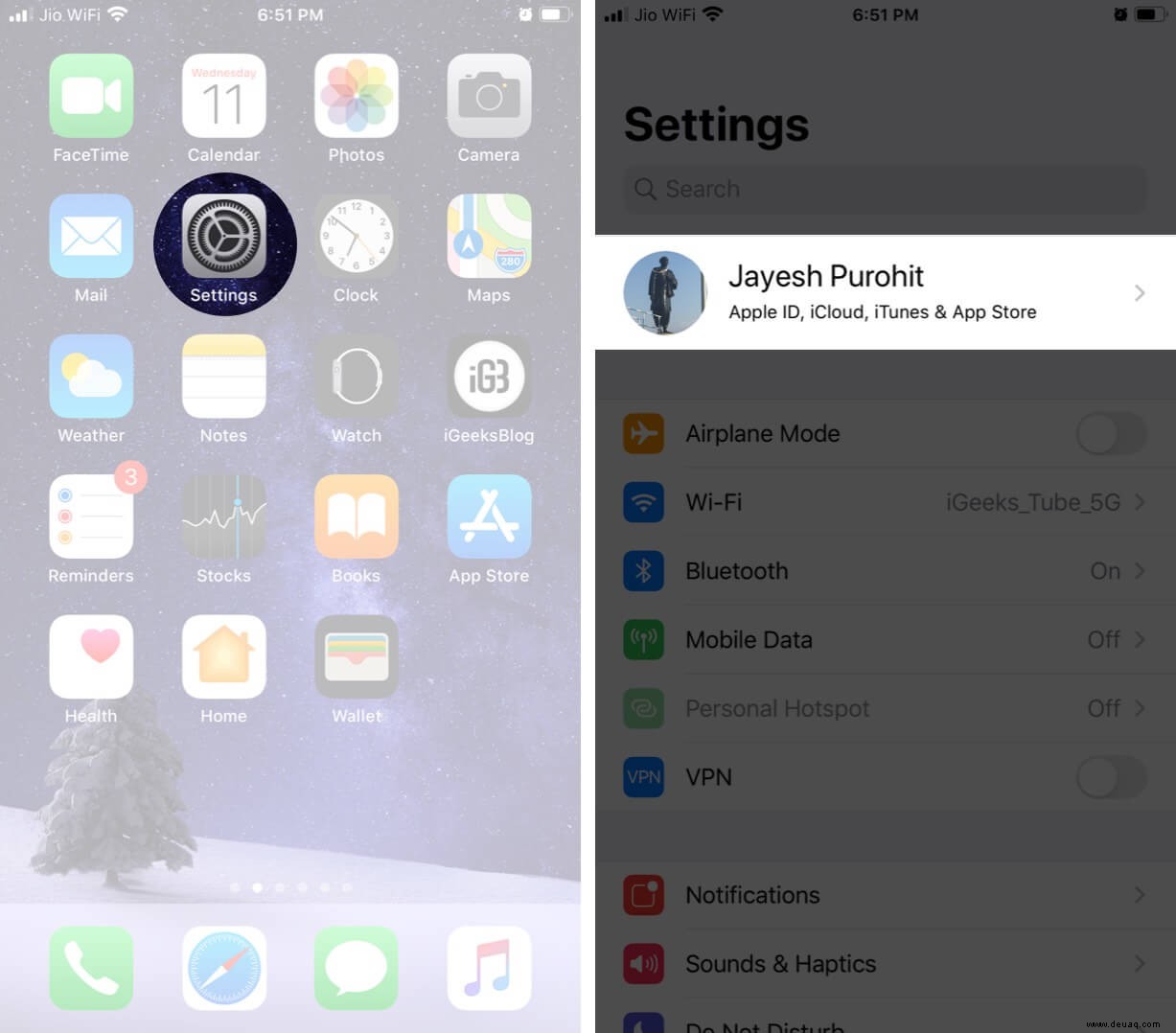
- Tippen Sie auf Zahlung und Versand Möglichkeit
- Tippen Sie auf Bearbeiten Option in der oberen rechten Ecke.
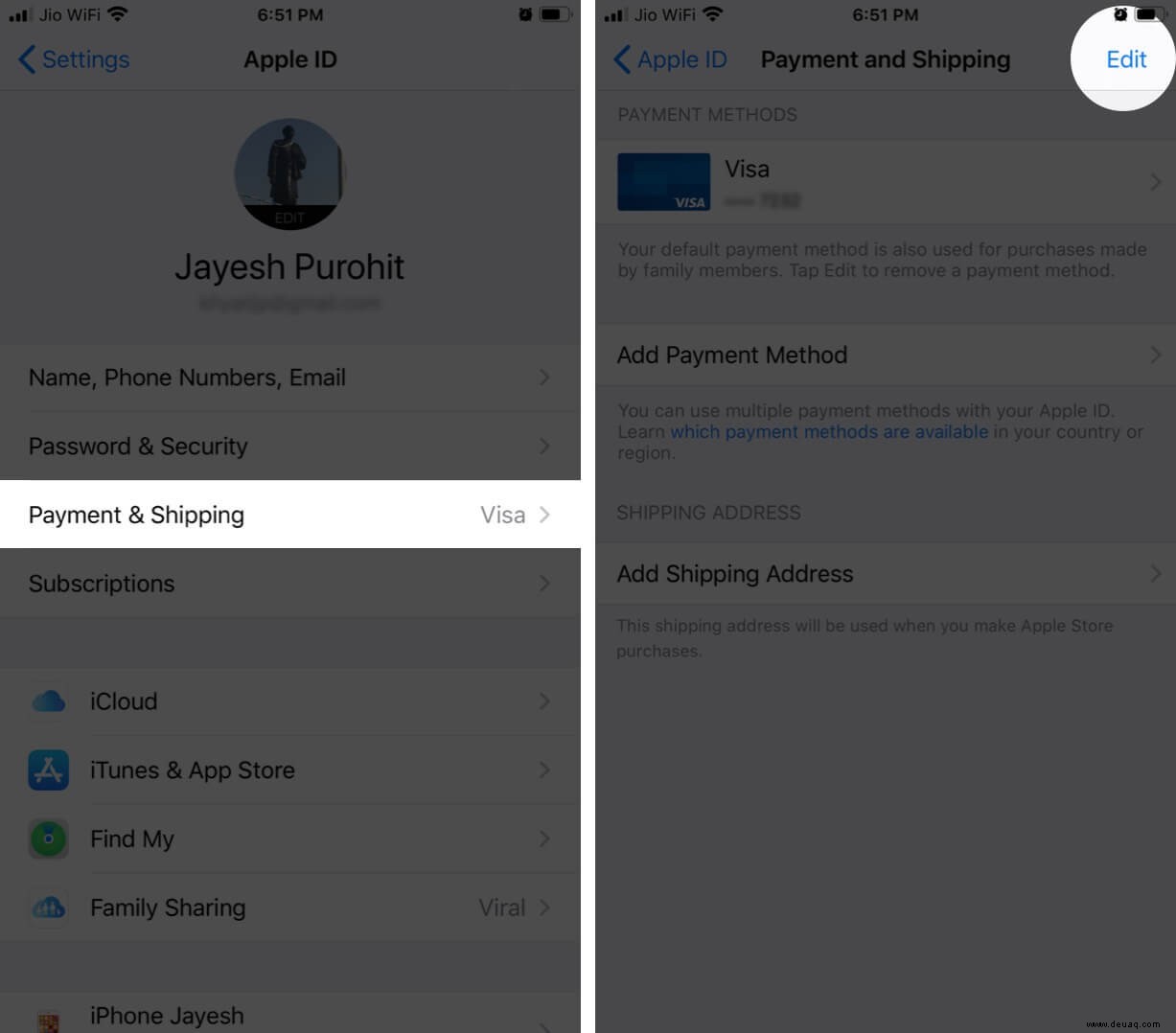
- Jetzt tippen Sie auf Löschen Symbol. Tippen Sie auf Entfernen das auf der rechten Seite der Zahlungsmethode erscheint und tippen Sie erneut auf Entfernen auf der Bestätigung.
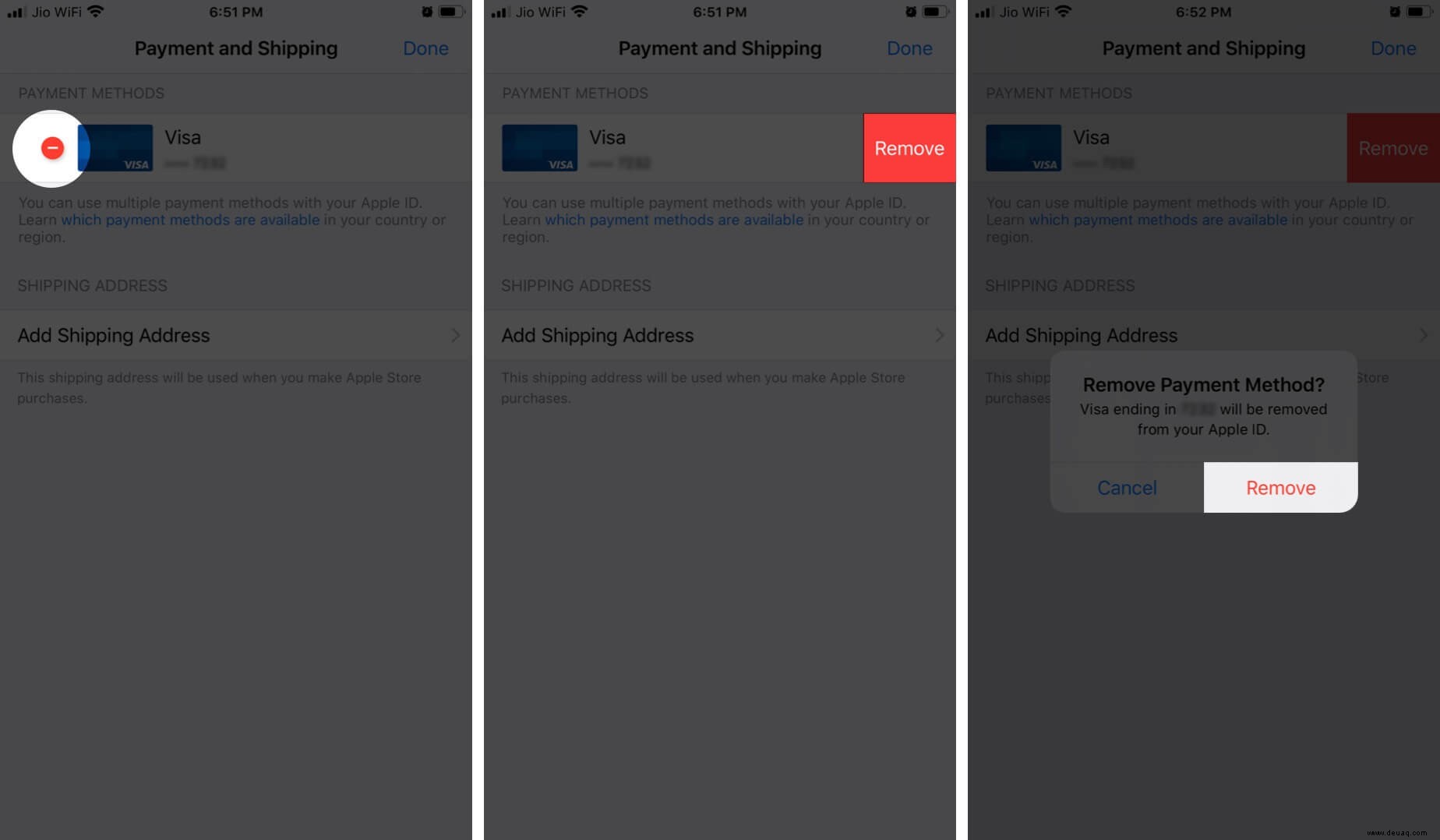
Dadurch würden jetzt Apple ID-Zahlungsinformationen von Ihrem iPhone oder iPad entfernt. Nur für den Fall, dass Ihnen nach dem Löschen von Zahlungsinformationen In-App-Käufe ohne Ihre Autorisierung in Rechnung gestellt werden.
Zahlungsmethode kann nicht aus Apple-ID gelöscht werden?
Viele Benutzer haben sich darüber beschwert, dass sie die Zahlungsmethode nicht von ihrer Apple ID von ihrem Gerät entfernen können. Dies geschieht häufig, weil Ihre Apple-ID möglicherweise ein aktives Abonnement hat, das regelmäßig läuft. Egal, ob Sie Ihr Apple News Plus-Abonnement oder Ihr Apple Arcade-Abonnement kündigen, Sie müssen alle Ihre App-Abonnements kündigen, um loszulegen!
Es gibt zwei Möglichkeiten, wie Sie die Zahlungsmethode in diesem Fall löschen können. Eine besteht darin, zu warten, bis das Abonnement abläuft, und eine andere darin, das Abonnement sofort zu kündigen! Versuchen Sie anschließend, die Zahlungsmethode zu entfernen, indem Sie die obigen Schritte befolgen.
Dies ist nur möglich, wenn Sie eine einzelne Zahlungsmethode auf Ihrem iPhone oder iPad gespeichert haben. Falls Sie mehrere Zahlungsoptionen haben, tritt dieses Problem nicht auf.
Abschließende Gedanken!
Ich hoffe, Sie werden danach nie wieder Probleme beim Löschen der Zahlungsmethode haben. Aber wenn Sie irgendwelche Probleme haben, lassen Sie es uns im Kommentarbereich unten wissen und ich würde Ihnen gerne helfen.
Empfohlene Beiträge, die Sie jetzt lesen sollten!
- So kündigen Sie ein Apple Music-Abonnement von iPhone, Android, Mac und Apple TV
- Netflix-Abonnement über iPhone, iPad, iTunes und Web kündigen
- So kündigen Sie das Google Drive-Speicherabonnement von iPhone, Mac
- So setzen Sie das Apple-ID-Passwort auf iPhone, iPad und Mac zurück.
Teilen Sie uns Ihre Ansichten im Kommentarbereich mit.